本記事を読むメリット
A8.netのアフィリエイトコードを規約違反することなく貼り付けでき、クリック率の上昇が期待できます
A8.netのアフィリエイトリンクを改変なしでボタンにする方法
step
1完成形
ブログを始めるなら国内シェアNo.1のエックスサーバー
step
2タグ→カスタムボタン→ボタンAまたはボタンBを選択
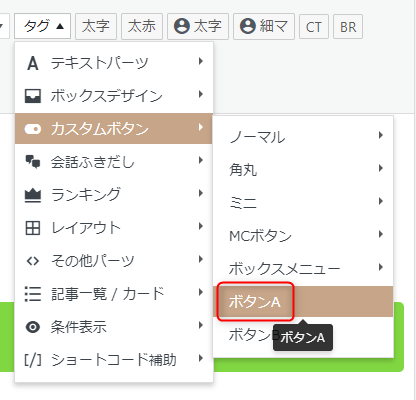
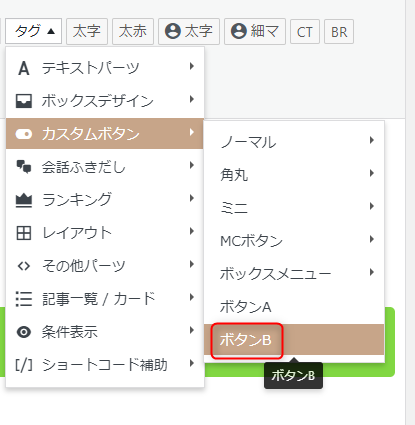
step
3テキストエディタに切り替え
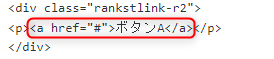
<p></p>内を削除する。
step
4<p></p>内を削除完了
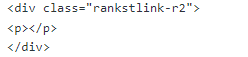
step
5A8.netからアフィリエイトコードをコピー
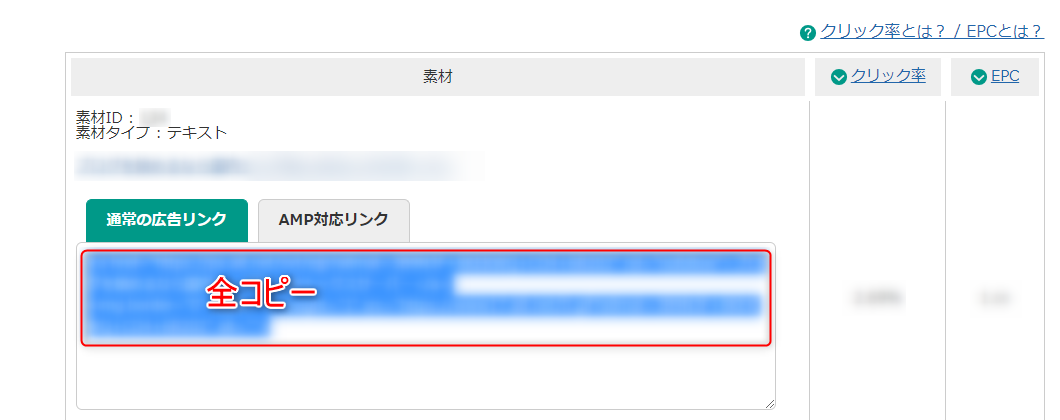
step
6貼り付け完了

step
7完成
ブログを始めるなら国内シェアNo.1のエックスサーバー
step
8アニメーションを組み合わせる
\キャンペーンをチェックしてみる/
step
9アニメーション→縦揺れ
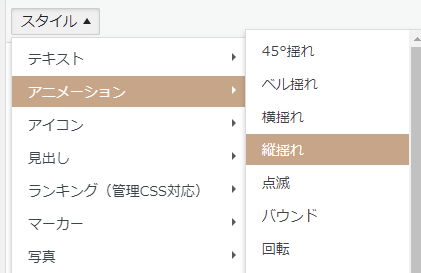
アニメーションを付けたいテキストを選択してからアニメーションを選択します。
クリックしたくなるような見出し一覧
\キャンペーンを確認してみる!/
\見ないなんて損してるかも?!/
\期間限定のお得情報をみてみる!/
まとめ
ポイントをおさらいしておきます。
本記事のポイントまとめ
- A8.netのアフィリエイトコードを変更して使うと、規約違反になることがあるから要注意!
- AFFINGERのボタンとアニメーションを組み合わせて、クリックしたくなるようなボタンを作ってみよう!
以上です。




